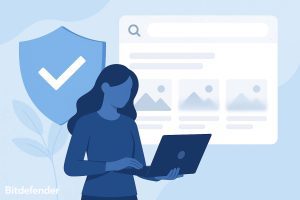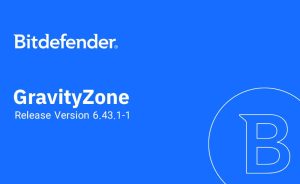بهروزرسانیها نقش مهمی در امنیت و عملکرد سیستم دارند، اما در برخی شرایط خاموش کردن آپدیت ویندوز 11 ضروری میشود. بهعنوان مثال اگر کار مهمی انجام میدهید و ویندوز ناگهان نیاز به ریاستارت پیدا کند یا اینترنت پرهزینه باشد، بهروزرسانیهای خودکار میتوانند مزاحم باشند. به همین دلیل لازم است روشهایی برای توقف موقت یا دائمی آپدیت ویندوز 11 بدانید تا بدون از دست دادن امنیت کامل سیستم، کنترل بیشتری روی بهروزرسانیها داشته باشید.
روشهای دستی خاموش کردن آپدیت ویندوز 11
غیرفعالسازی از طریق سرویس Windows Update
- کلیدهای Windows + R را فشار دهید.
- در پنجره Run عبارت
services.mscرا وارد کرده و Enter بزنید. - در لیست سرویسها، گزینه Windows Update را پیدا کنید.
- دوبار روی آن کلیک کنید تا پنجره تنظیمات آن باز شود.
- در بخش Startup Type گزینه Disabled را انتخاب کنید.
- روی Stop کلیک کرده و سپس Apply و OK را بزنید.
استفاده از Group Policy Editor (مخصوص ویندوز نسخه Pro و Enterprise)
- کلیدهای Windows + R را فشار دهید.
- عبارت
gpedit.mscرا تایپ و Enter بزنید. - مسیر زیر را دنبال کنید:
- Computer Configuration > Administrative Templates > Windows Components > Windows Update > Manage updates
- روی گزینه Configure Automatic Updates دوبار کلیک کنید.
- گزینه Disabled را فعال کرده و OK را بزنید.
غیرفعالسازی از طریق رجیستری (Registry Editor)
این روش نیاز به دقت بالا دارد، پیش از اعمال تغییرات از سیستم خود نسخه پشتیبان تهیه کنید.
- کلیدهای Windows + R را فشار دهید.
- در Run تایپ کنید
regeditو Enter بزنید. - به مسیر زیر بروید:
HKEY_LOCAL_MACHINE\SOFTWARE\Policies\Microsoft\Windows
- روی پوشه Windows راستکلیک کرده و مسیر زیر را طی کنید:
- New > Key (نام آن را
WindowsUpdateبگذارید)
- New > Key (نام آن را
- روی WindowsUpdate راستکلیک کرده و یک Key جدید به نام
AUبسازید. - در پنل سمت راست، کلیک راست کرده و گزینه New > DWORD (32-bit) Value را انتخاب کنید.
- نام آن را
NoAutoUpdateبگذارید. - روی آن دوبار کلیک کرده و مقدار آن را روی
1تنظیم کنید. - سیستم را ریاستارت کنید.
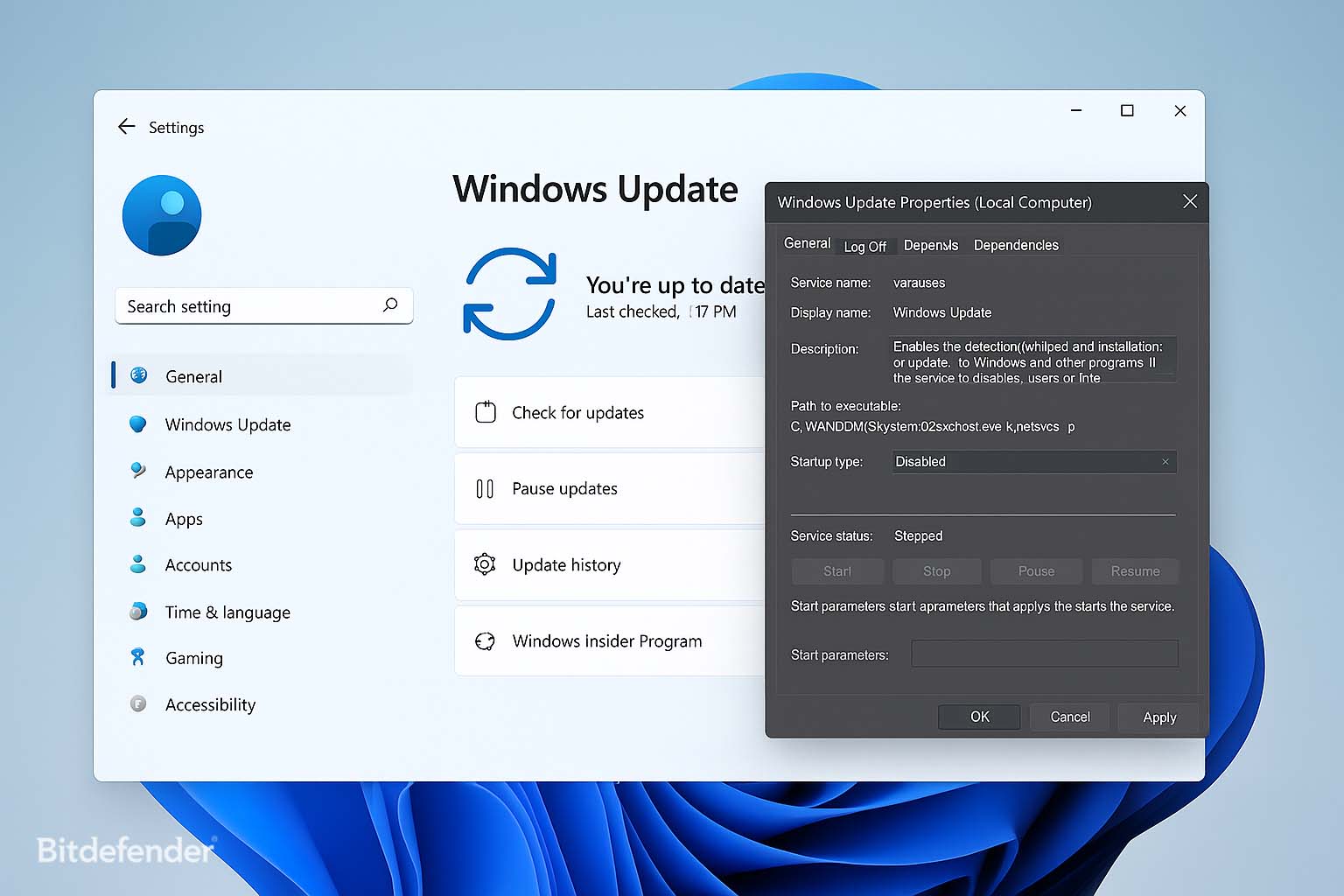
نرمافزارهای جانبی برای غیرفعال کردن آپدیت ویندوز
StopUpdates10
این ابزار رایگان و سبک، با یک رابط ساده و دو دکمه روشن/خاموش برای بهروزرسانیها کار میکند. این برنامه بهراحتی اجازه میدهد آپدیتها را مسدود یا آزاد کنید و در بسیاری از موارد بهخوبی کار میکند. این نرمافزار نیاز به نصب دارد و نسخه رایگان آن تبلیغات نمایش میدهد. برای حذف تبلیغات میتوان نسخه پریمیوم را (حدود ۲۰ دلار) خریداری کرد.
Windows Update Blocker (WUB)
برنامهای رایگان و پرتابل از شرکت Sordum است که نیاز به نصب ندارد و از زبان فارسی پشتیبانی میکند. با یک کلیک میتوانید آپدیتهای خودکار را خاموش یا روشن کنید. معایب خاصی از این برنامه گزارش نشده اما بهتر است آن را از منبع معتبر دریافت کرده و پس از هر انتشار ویندوز حتما نسخه جدید آن را نصب کنید.
سایر ابزارها
علاوه بر موارد بالا، ابزارهای دیگری مثل WuMgr (Windows Update Manager) و حتی ابزار رسمی مایکروسافت “wushowhide.diagcab” برای پنهان یا مدیریت آپدیتها وجود دارند. این برنامهها امکانات پیشرفتهتری دارند ولی ممکن است برای کاربران مبتدی ساده نباشند. در هر صورت، اگر قصد استفاده از نرمافزارهای جانبی را دارید، همیشه نسخه اصلی و بهروز را از سایت سازنده دانلود کنید تا از بروز مشکلات احتمالی جلوگیری شود.
هشدارها و معایب خاموش کردن آپدیتها
-
آسیبپذیری امنیتی: غیرفعال کردن کامل آپدیت ویندوز باعث میشود وصلههای امنیتی جدید دریافت نشوند. در نتیجه سیستم در برابر باگها و حملات سایبری آسیبپذیر میشود. هکرها میتوانند از این ضعفها سوءاستفاده کنند و به دادهها یا کنترل سیستم دست یابند.
-
مشکلات عملکردی و ناسازگاری: آپدیتها معمولاً شامل رفع اشکالات و بهبودهای عملکردی هستند. با غیرفعال کردن آنها ممکن است سیستم دچار کندی، کرش یا هنگ کردن شود. همچنین برخی نرمافزارها یا سختافزارهای جدید ممکن است فقط با نسخههای بهروز ویندوز سازگار باشند؛ در غیر این صورت با ویندوز قدیمی دچار خطا یا عدم کارکرد میشوند.
-
از دست دادن قابلیتهای جدید: بهروزرسانیهای ویندوز امکانات و ویژگیهای جدیدی ارائه میکنند. قطع دائم آپدیتها باعث میشود این امکانات را از دست بدهید و امکان استفاده از جدیدترین قابلیتها را نداشته باشید.
-
ریسک باگهای نرمافزاری: در صورت وقوع مشکلات خاص در هر آپدیت، ممکن است موقتاً نیازی به آپدیتهای خاصی باشد. در این موارد غیرفعال کردن آپدیت خودکار راهحل نیست و باید منتظر اصلاحات رسمی مایکروسافت یا نصب دستی پچها باشید.
با توجه به موارد بالا، خاموش کردن کامل آپدیت ویندوز 11 معمولاً توصیه نمیشود. حتماً پیش از هر تغییر مهمی از اطلاعات مهم خود بکاپ تهیه کنید و اگر دانش فنی کافی ندارید، از یک کارشناس کمک بگیرید.
جمع بندی
خاموش کردن آپدیت خودکار ویندوز 11 تصمیمی جدی است که باید با آگاهی از ریسکهای امنیتی گرفته شود. برای کاربران مبتدی یا افرادی که میخواهند کنترل بیشتری بر بهروزرسانیها داشته باشند، پیشنهاد میشود بهجای غیرفعالسازی کامل، از روشهای کنترلشده استفاده کنند. مثلاً گزینه Pause Updates در تنظیمات ویندوز، اجازه میدهد تا چند هفته بهروزرسانیها را به تعویق بیندازید. همچنین میتوانید اتصال شبکه را به حالت Metered تنظیم کنید تا ویندوز از آپدیتهای بزرگ خودداری کند.
اگر بهطور حرفهایتر عمل میکنید، با استفاده از Group Policy زمانبندی دقیق دریافت آپدیتها را تنظیم کنید. به گفته تکنوسان، بهترین رویکرد برای حفظ امنیت سیستم و در عین حال کنترل بر آپدیتها، تنظیم زمانبندی بهروزرسانیها با Group Policy است؛ به این ترتیب ویندوز تنها در زمانهای تعیینشده آپدیت میشود و امنیت سیستم همچنان تأمین میگردد.
در مجموع، اگر تصمیم دارید آپدیت ویندوز 11 را متوقف کنید، حتماً در فواصل منظم بهصورت دستی سیستم را آپدیت کنید و از آنتیویروس بهروز استفاده نمایید. بهخاطر داشته باشید که هر تغییری را با آگاهی کامل انجام دهید تا از مشکلات احتمالی جلوگیری شود.